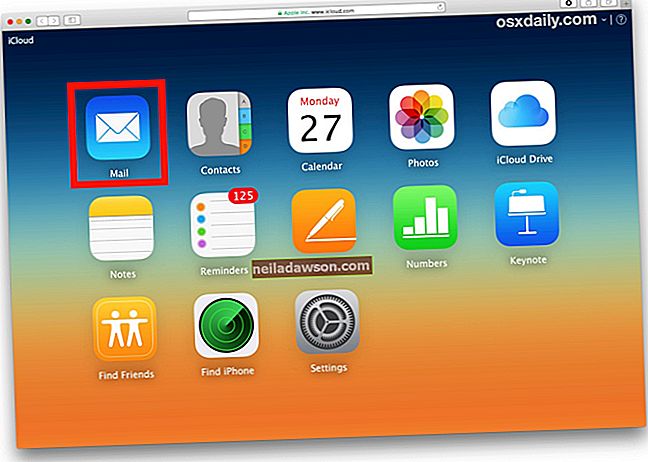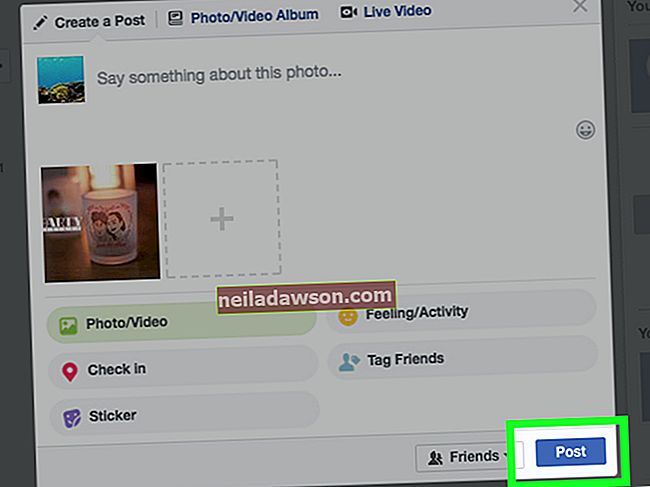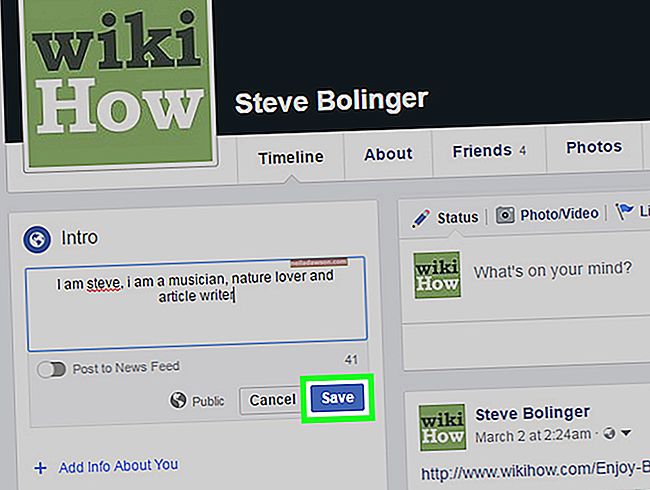Intet kan være mere nervøs end at arbejde i timevis på et kompliceret Photoshop-dokument kun for at få programmet til at fryse. Hvis din computer ikke har nok hukommelse eller mangler systemressourcer, eller hvis din fil er meget stor, har denne populære billedredigeringssoftware potentialet til ikke at reagere. Photoshop kan også fryse, hvis du har en korrupt skrifttype, eller skrifttypecachen er beskadiget, eller når du samtidigt bruger Type-værktøjet på en iMac-stationær computer. Uanset årsagen er der metoder til at få din computer tilbage på sporet, efter at du ikke reagerer, mens du arbejder i Photoshop.
Windows
1
Tryk på "Ctrl-Alt-Delete" -tasterne på dit tastatur, indtil det resulterende Task Manager-vindue vises. Vælg "Start Jobliste."
2
Klik på "Processer", og klik derefter på kolonnen "Mem Usage" for at få vist og sortere de processer, der aktuelt kører på din computer.
3
Klik på en proces, der bruger mest hukommelse, bortset fra Photoshop, og klik derefter på "Afslut proces." Når det andet program slutter, vil den hukommelse, der blev brugt op af denne proces, være tilgængelig for Photoshop.
4
Hvis Photoshop stadig ikke svarer, skal du lukke programmet manuelt eller genstarte computeren. Bemærk, at du mister de ændringer, du har foretaget i billedfiler siden din sidste gemning.
Mac
1
Tryk på "Command-Option-Escape" for at starte vinduet "Force Quit Applications".
2
Vælg et hvilket som helst program på listen bortset fra Photoshop, og klik på "Force Quit".
3
Lad Photoshop være åben. Hvis du havde et hukommelsesproblem med nedbruddet, kan lukning af de andre programmer frigøre hukommelse, så Photoshop kan reagere. Tvang Photoshop, hvis dette ikke løser problemet, men vær opmærksom på, at du mister dit arbejde til den sidste gemning, eller mister filen helt, hvis du aldrig har gemt det til at begynde med.